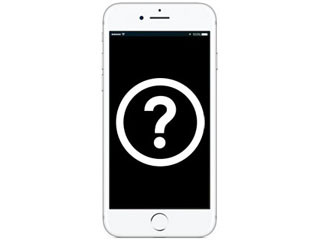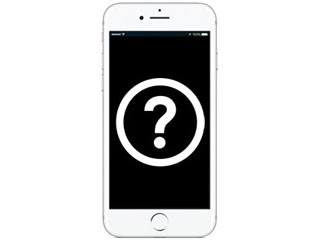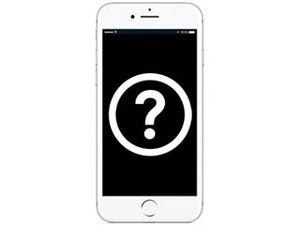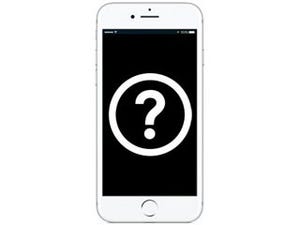iPhoneに毎日たくさん届く通知。便利なのはいいのですが、ちょっとジャマになることも。見なくていい時、不要な時は手動で消してしまいましょう。
ロック画面の通知を処理する方法
通知が届いたらフリック(表面をスッとなぞる)してそのアプリを開く、というのが一般的な通知の処理方法です。
ロック画面の通知を消去する方法
アプリを開かずに通知だけ消したい場合は、通知を反対向きにフリックします。
ホーム画面の通知バナーを消す方法
ホーム画面やアプリ使用中に上から出てくる通知バナー。タップすれば当該アプリが開きます。邪魔な場合はスッと上にフリックすればすぐに隠すことができます。
通知センターに溜まった通知を消す方法
iPhoneの画面上部には「通知センター」という画面が収納されています。ロック画面で消去しなかった通知やフリックして隠した通知は、通知センターに残っている場合があります。
ここに残っている通知は下記の手順で処理できます。
iPhone 6s以降なら、「×」ボタンを3D タッチ(※)すると全てを消去することができます。
※指先で軽く押し込む操作方法のこと。圧力を感知して、通常とは違う反応をします。